
Trong khi một số trung tâm smarthome như Wink và SmartThings có thể được sử dụng cho an ninh gia đình, Abode tạo ra một hệ thống smarthome dành riêng cho an ninh gia đình, khiến nó trở thành lựa chọn tốt hơn nếu đó là trọng tâm của bạn. Dưới đây là cách cài đặt và thiết lập bộ khởi động Abode.
Abode là gì?
Không dễ bị hiểu nhầm là công ty đã mang đến cho bạn Photoshop (Adobe), Abode tạo ra các hệ thống an ninh gia đình dễ dàng cài đặt với các thiết bị và cảm biến mà bạn tìm thấy với các nền tảng trung tâm smarthome phổ biến khác. Tuy nhiên, Abode nhắm mục tiêu cụ thể vào thị trường an ninh gia đình, thay vì tự động hóa gia đình nói chung vì sự tiện lợi như hầu hết các trung tâm smarthome khác.

Các bộ khởi động đi kèm với trung tâm chính, hai cảm biến cửa / cửa sổ, một camera kích hoạt chuyển động và một bộ điều khiển móc khóa cho phép bạn cài đặt và vô hiệu hóa hệ thống. Tất nhiên, bạn có thể thêm nhiều cảm biến hơn nếu muốn, nhưng bộ khởi động rất phù hợp cho những người chỉ sống trong một căn hộ nhỏ.
Bạn cũng có thể đăng ký không tốn kém kế hoạch trả tiền cung cấp cho bạn khả năng giám sát chuyên nghiệp 24/7, cũng như dữ liệu 3G dự phòng nếu internet gia đình của bạn bị ngắt.
Nếu bạn quyết định đi sâu vào thế giới bảo mật gia đình tự làm, thì đây là cách thiết lập bộ khởi động Abode và trang bị cho vị trí của bạn trong vòng 15 phút.
Bước một: Thiết lập Trung tâm chính
Điều đầu tiên bạn cần làm là thiết lập trung tâm chính bằng cách cắm nó vào và kết nối nó với bộ định tuyến của bạn.
Lấy bộ đổi nguồn và cáp ethernet đi kèm và cắm mỗi thứ vào mặt sau của trung tâm chính. Sau đó, cắm đầu còn lại của các cáp này vào ổ cắm và cổng ethernet miễn phí trên bộ định tuyến của bạn. Trung tâm sẽ tự động bắt đầu khởi động.

Tiếp theo, xác định vị trí công tắc pin dự phòng ở mặt sau của trung tâm và đẩy nó xuống để kích hoạt pin dự phòng (trong trường hợp mất điện).

Bước hai: Cài đặt ứng dụng Abode
Khi trung tâm đã sẵn sàng hoạt động, hãy tải xuống và cài đặt ứng dụng Abode trên điện thoại thông minh của bạn. Nó có sẵn miễn phí cho iPhone và Android các thiết bị.
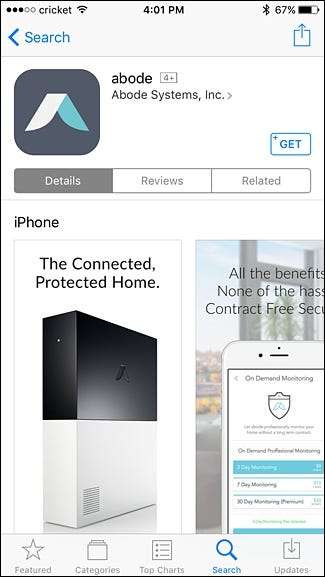
Sau khi ứng dụng được tải xuống, hãy mở ứng dụng và nhấn vào “Đăng ký” ở góc dưới bên trái của màn hình.
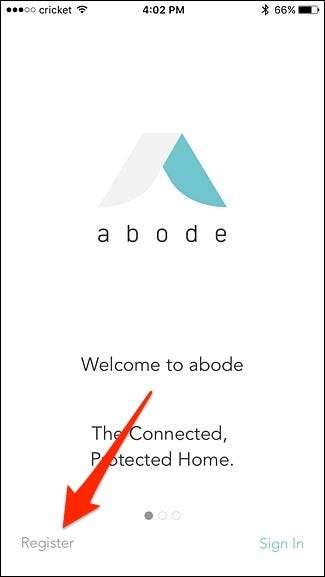
Nhập địa chỉ email của bạn và tạo mật khẩu cho tài khoản Abode của bạn. Sau đó nhấn “Tạo tài khoản” để tiếp tục.
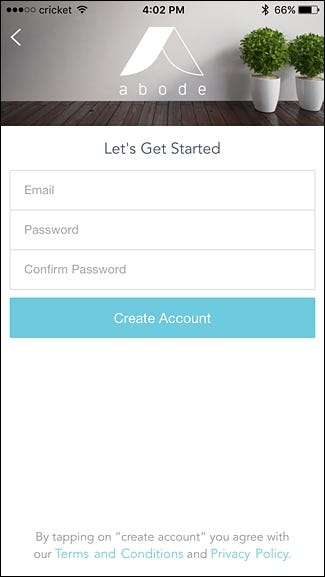
Một cửa sổ bật lên sẽ xuất hiện thông báo rằng bạn cần xác minh địa chỉ email của mình. Nhấn vào “Đóng”.
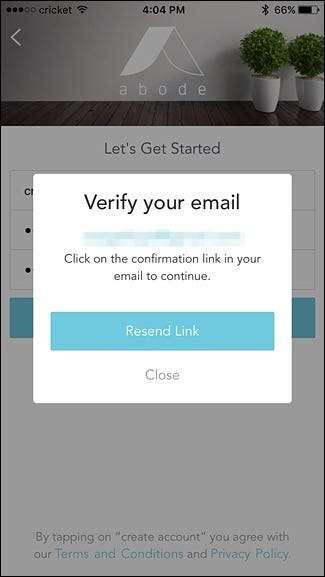
Mở email và nhấn vào “Kích hoạt tài khoản của bạn”. Thao tác này sẽ mở ra trang web, nhưng bạn có thể đóng nó và quay lại ứng dụng.
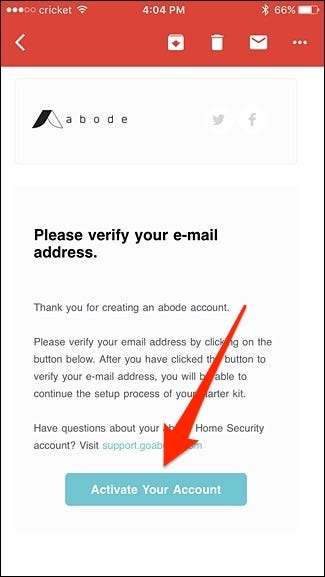
Từ đó, nhập tên, số điện thoại và địa chỉ của bạn. Sau đó nhấn “Tiếp tục” ở dưới cùng.

Nhấn “Tiếp tục” một lần nữa trên màn hình tiếp theo.
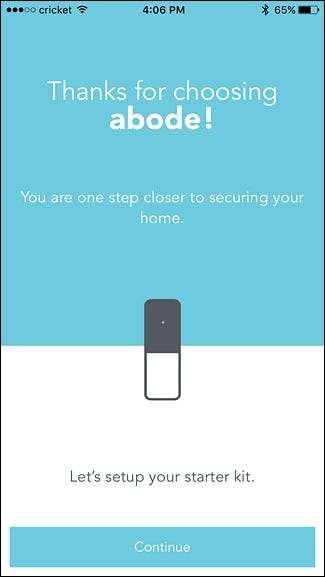
Ở dưới cùng, hãy nhập khóa kích hoạt, đây là mã gồm sáu chữ số có thể tìm thấy trên biểu ngữ đi kèm trong hộp của bộ khởi động. Nhấn “Tiếp tục” sau khi bạn đã nhập mã.
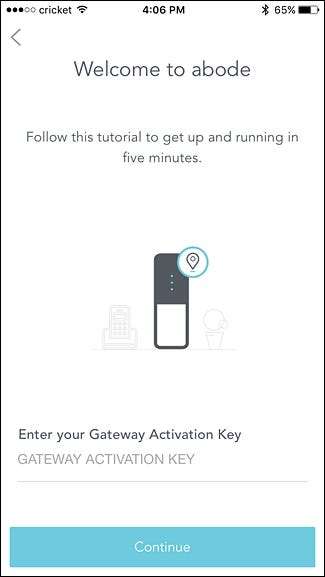
Nhấn “Tiếp tục” một lần nữa sau khi kích hoạt được xác nhận.
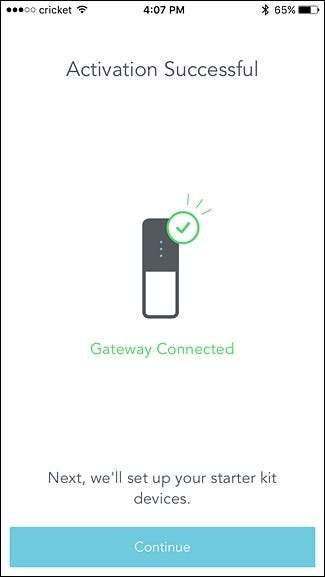
Bước ba: Kết nối thiết bị và cảm biến của bạn
Bước tiếp theo trong ứng dụng là kết nối tất cả các thiết bị và cảm biến của bạn với trung tâm chính. Một lần nữa, bộ khởi động đi kèm với hai cảm biến cửa / cửa sổ và một camera cảm biến chuyển động, vì vậy chúng tôi sẽ thiết lập cả ba.
Trước tiên, hãy nhấn vào “Cửa hoặc Cửa sổ A” để thiết lập cảm biến đó.
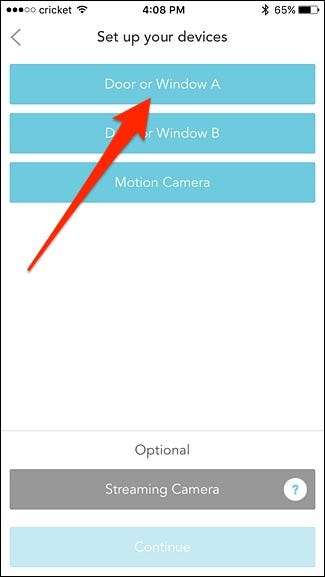
Chọn xem nó sẽ là cảm biến cửa hay cảm biến cửa sổ.
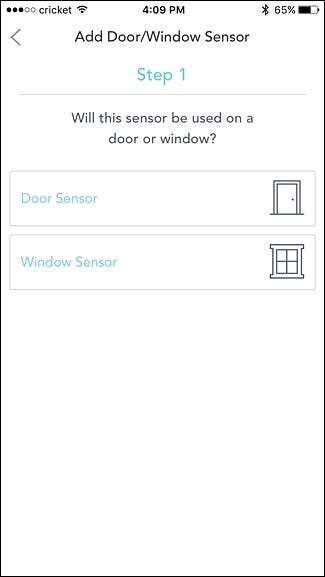
Lấy cảm biến từ hộp có đánh dấu “A” trên đó. Hãy xóa nhãn đó và sau đó tháo tab kéo bằng nhựa trong ở dưới cùng của cảm biến để kích hoạt pin bên trong, như hướng dẫn trong ứng dụng. Sau đó nhấn “Tiếp tục”.

Ứng dụng sẽ cho bạn biết rằng cảm biến và nam châm phải được căn chỉnh đúng cách để hoạt động chính xác. Nhấn “Tiếp tục” để tiếp tục.
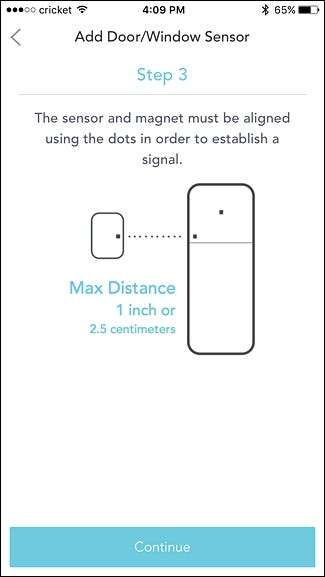
Tiếp theo, cài đặt cảm biến trên cửa ra vào hoặc cửa sổ bạn chọn bằng cách sử dụng các miếng dán đi kèm. Phần nam châm sẽ có sẵn miếng dính.

Đảm bảo làm theo hướng dẫn trong ứng dụng và sau đó nhấn “Tiếp tục”.
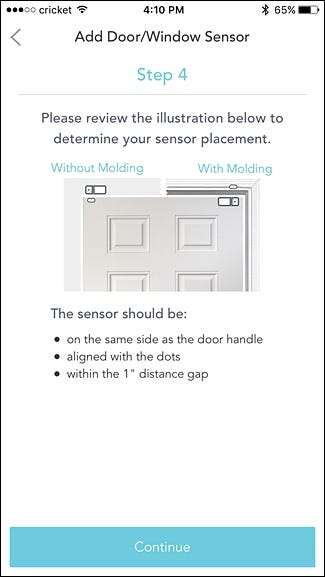
Tiếp theo, đặt tên cho cảm biến (như “Cửa trước”) và sau đó nhấn “Tiếp tục”.

Sau đó, bạn có thể thiết lập cảm biến thứ hai, lặp lại các bước trên. Sau khi bạn đã thiết lập và lắp đặt cả hai cảm biến, đã đến lúc thiết lập camera chuyển động. Nhấn vào “Camera chuyển động” để tiếp tục.
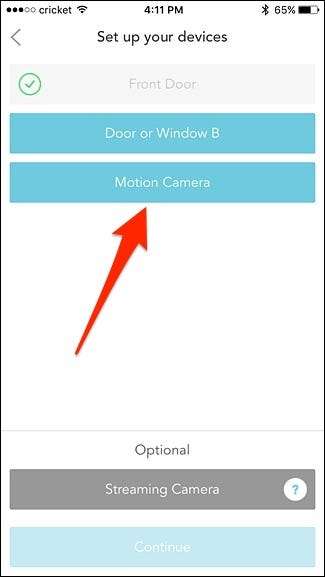
Bắt đầu bằng cách tháo vỏ sau bằng tuốc nơ vít nhỏ và lắp ba viên pin đi kèm trong hộp. Đặt nắp lại và sau đó nhấn “Tiếp tục” trong ứng dụng.
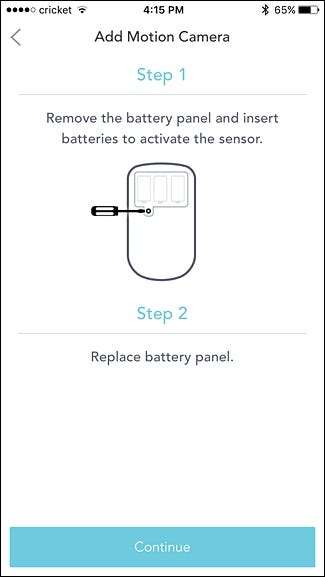
Tiếp theo, gắn máy ảnh vào nơi bạn muốn bằng miếng dán đi kèm. Sau khi cài đặt xong, hãy nhấn vào “Chụp ảnh” trong ứng dụng.
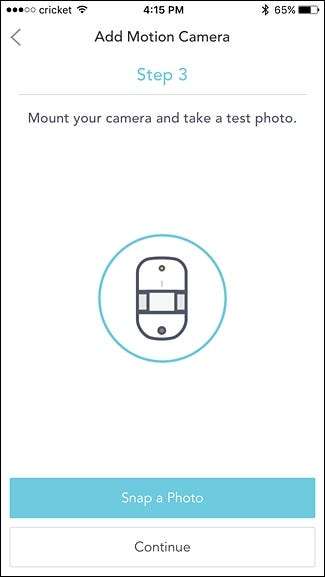
Nếu mọi thứ đều ổn, hãy nhấn “Tiếp tục”. Nếu không, nếu hình ảnh không giống như những gì bạn muốn, hãy thực hiện các điều chỉnh rồi nhấn vào “Thử lại”.

Tiếp theo, đặt tên cho máy ảnh và nhấn “Tiếp tục”.

Sau khi bạn đã thiết lập tất cả ba thiết bị và cảm biến, hãy nhấn “Tiếp tục” ở dưới cùng.

Bước 4: Mời thành viên hộ gia đình và chọn gói dịch vụ
Bước tiếp theo là mời các thành viên khác trong gia đình cấp cho họ quyền truy cập vào hệ thống nếu bạn chọn làm như vậy. Bạn có thể nhấn vào “Mời qua địa chỉ email” hoặc nhấn “Bỏ qua và thêm người dùng sau”.
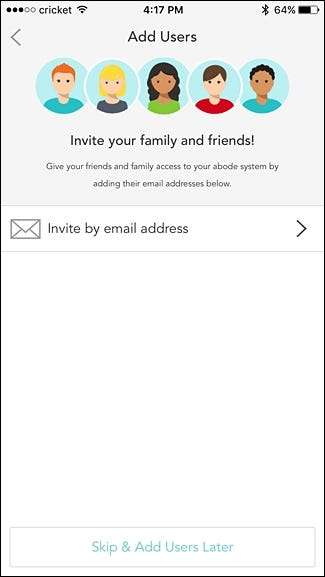
Sau đó, bạn sẽ chọn một gói dịch vụ. Nhấn vào “Tôi muốn chọn một Gói” ở dưới cùng.
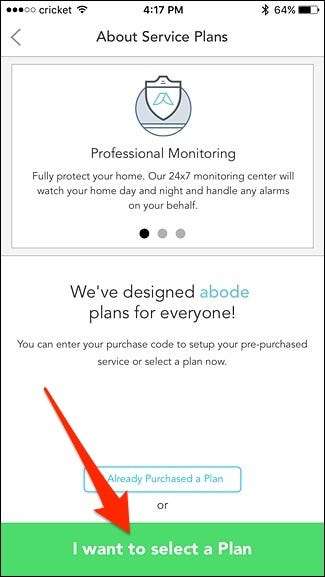
Bạn có thể chọn giữa ba gói khác nhau. Có gói “Cơ bản” miễn phí, gói “Kết nối” $ 10 / tháng và gói “Kết nối + Bảo mật” $ 30 / tháng. Cả hai gói trả phí đều cung cấp lịch sử lâu hơn của các sự kiện theo dòng thời gian, cũng như sao lưu dữ liệu 3G trong trường hợp internet gia đình của bạn bị ngắt. Gói Connect + Secure cũng bao gồm giám sát chuyên nghiệp 24/7, tương tự như những gì bạn nhận được với ADT hoặc các hệ thống bảo mật chuyên nghiệp khác.
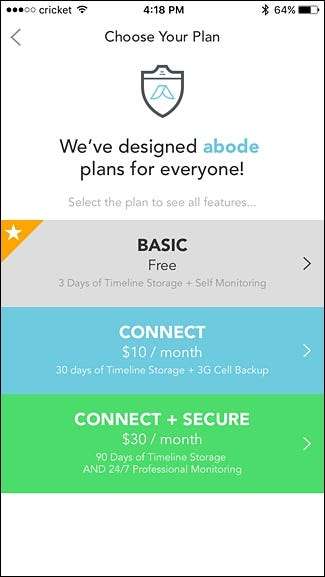
Sau khi bạn chọn gói và thanh toán (nếu có), ứng dụng sẽ cho bạn biết rằng quá trình thiết lập đã hoàn tất. Nhấn vào “Hoàn tất” ở dưới cùng để tiếp tục.
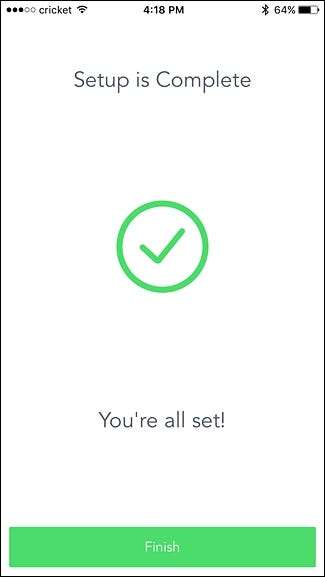
Sau đó, bạn sẽ được đưa đến màn hình chính, nơi bạn sẽ xem qua hướng dẫn nhanh về bố cục và sẽ được thông báo về một số tính năng cơ bản, như trang bị / giải trừ hệ thống và duyệt qua dòng thời gian của sự kiện.
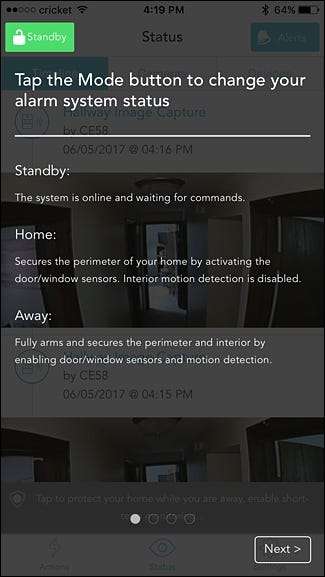
Khi bạn đến phần cuối của hướng dẫn, hãy nhấn “Nhấn để loại bỏ”.
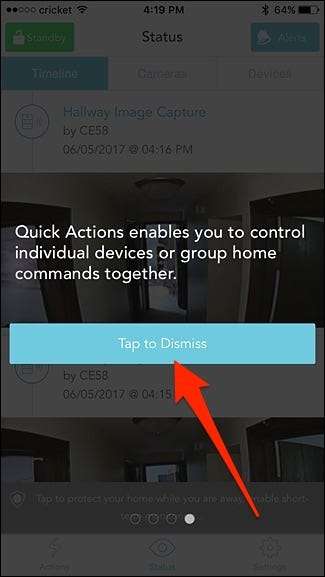
Sau đó, bạn sẽ được chào đón bằng màn hình chính, nơi dòng thời gian sẽ ở phía trước và chính giữa, hiển thị cho bạn mọi sự kiện đã xảy ra.

Theo mặc định, hệ thống của bạn sẽ ở chế độ Chờ sau khi bạn thiết lập xong, có nghĩa là hệ thống sẽ không được trang bị. Vì vậy, hãy nhớ chuyển sang chế độ Nhà riêng hoặc Đi vắng để bạn sẽ nhận được thông báo bất cứ khi nào phát hiện hoạt động.
Cách hoạt động của Key Fob

Ngoài việc có thể điều khiển và vô hiệu hóa hệ thống của bạn khỏi điện thoại thông minh, bạn cũng có thể làm điều đó với key fob, tiện lợi hơn một chút khi sử dụng.
Key fob chỉ hoạt động khi nó nằm trong phạm vi của trung tâm Abode (dưới 100 feet), vì vậy nếu bạn vắng nhà và muốn thực hiện thay đổi đối với hệ thống của mình, bạn sẽ muốn thực hiện điều đó trong ứng dụng Abode trên điện thoại.
Đối với các nút trên bàn phím, vòng tròn nhỏ đặt hệ thống ở chế độ Vắng mặt, vòng tròn lớn hơn đặt hệ thống ở chế độ Chính, nút X đặt hệ thống ở chế độ Chờ / Tắt báo động và nút dấu cộng hiện không hoạt động được nhưng sẽ được sử dụng trong một bản cập nhật trong tương lai, theo Abode.







